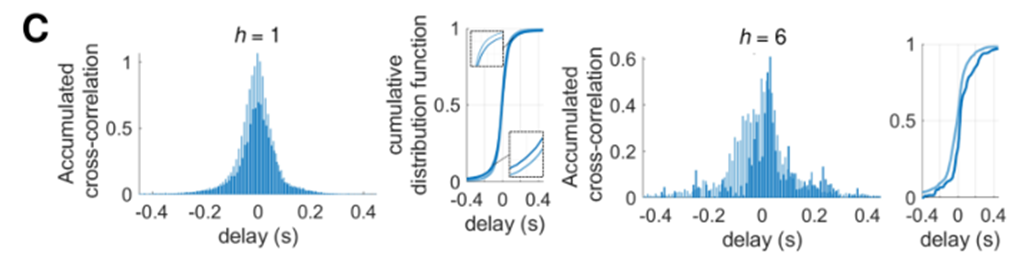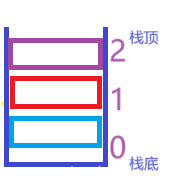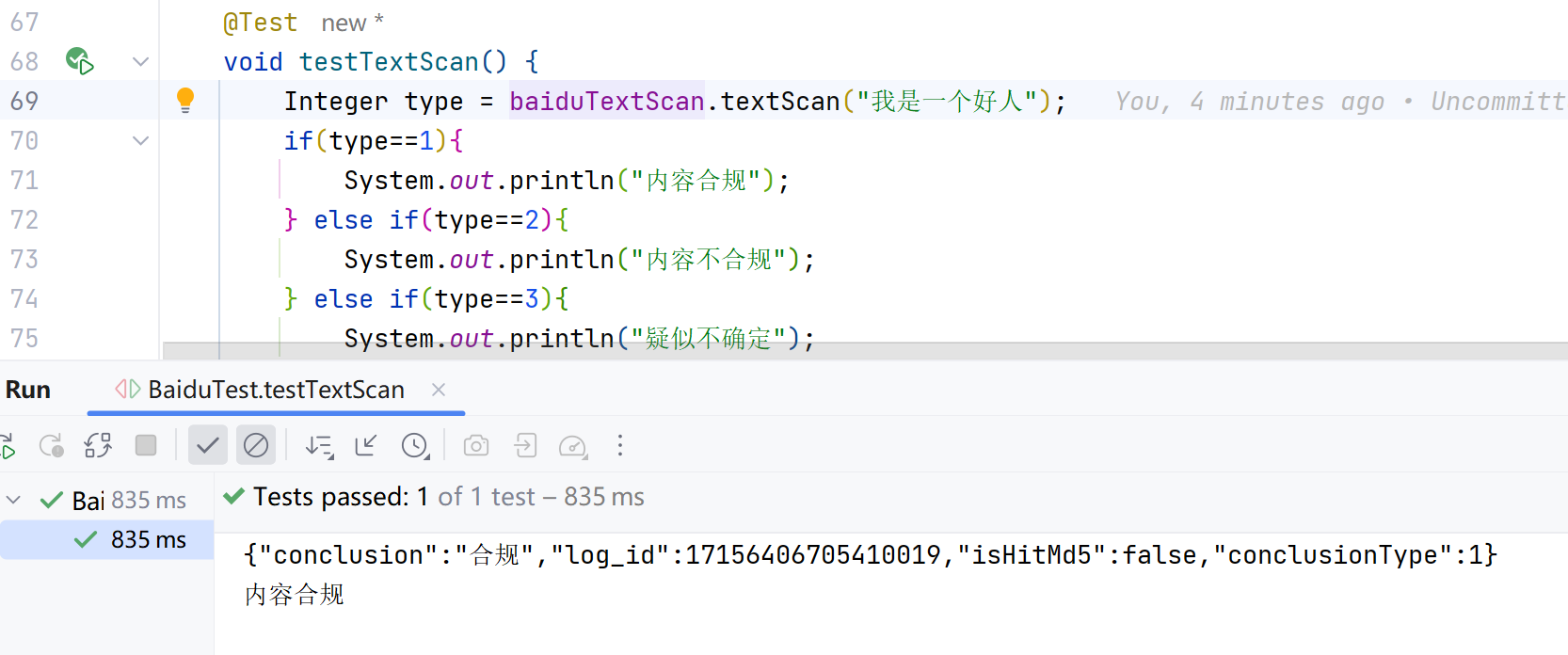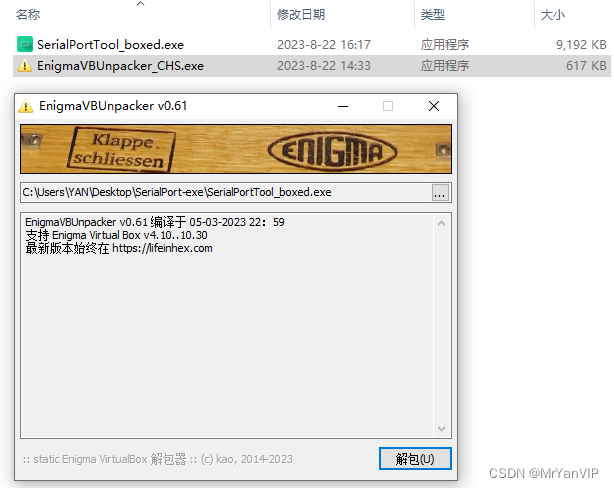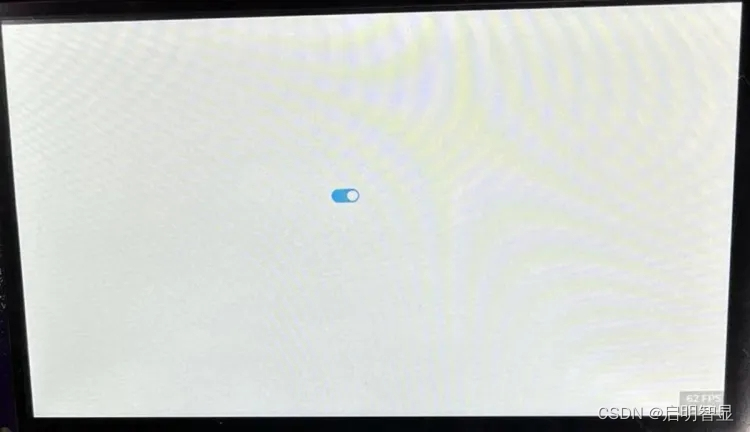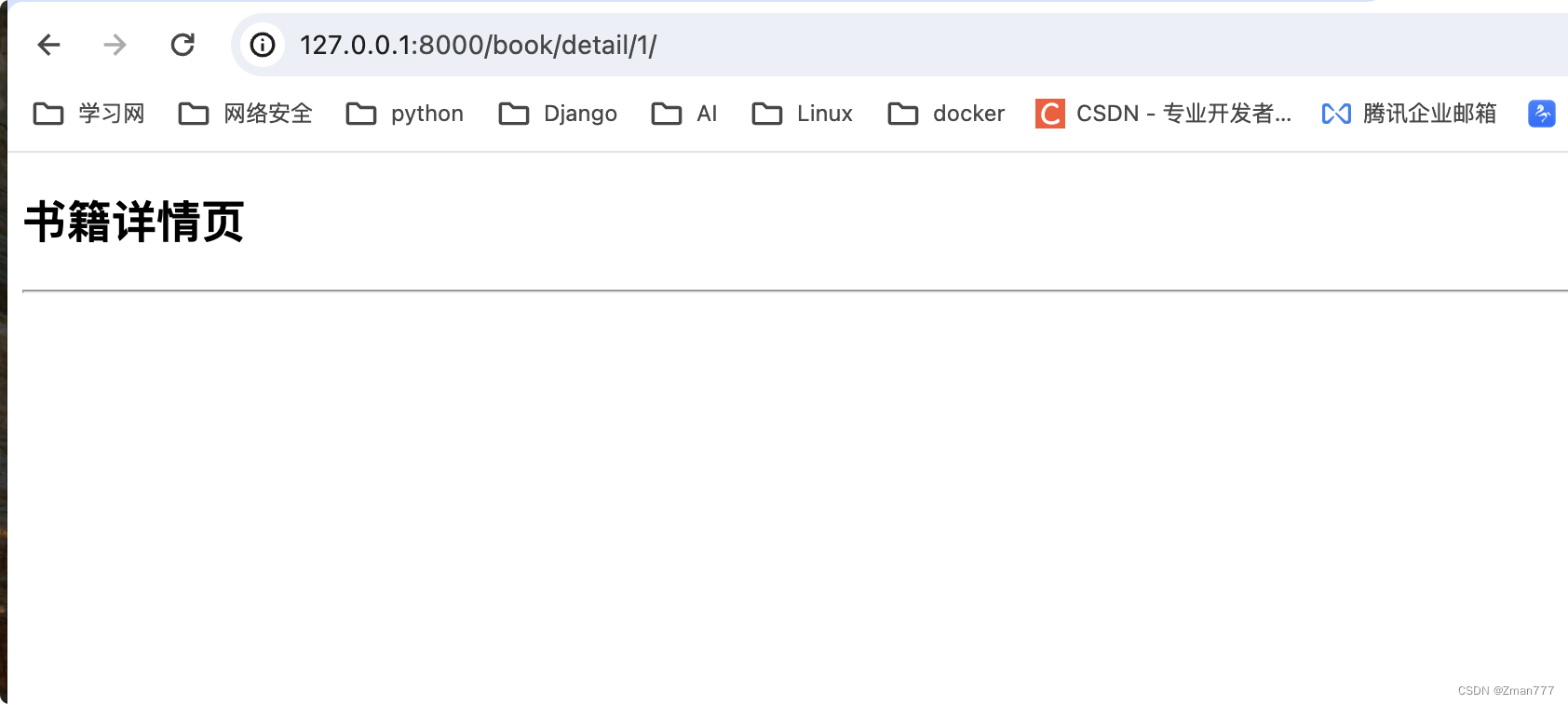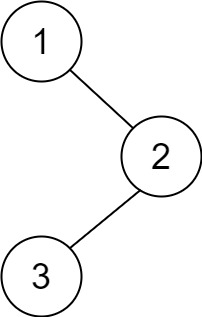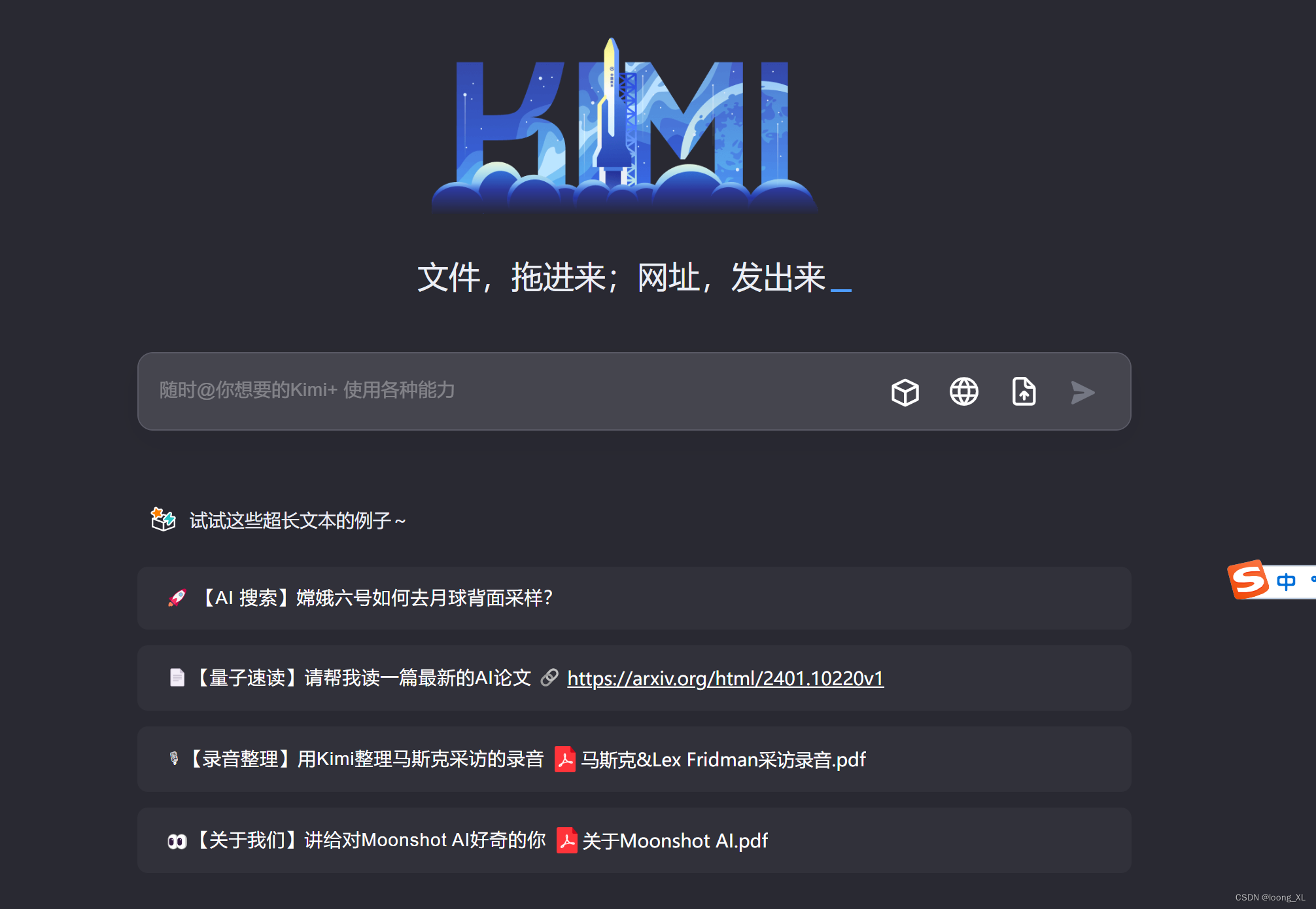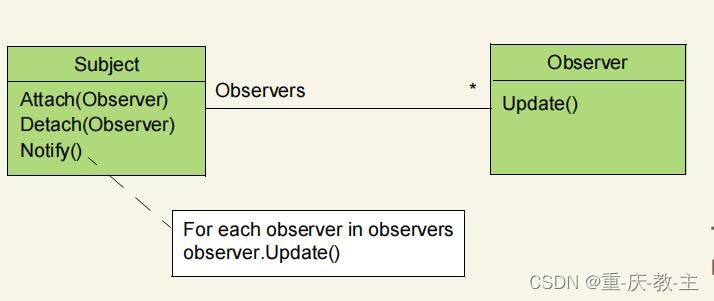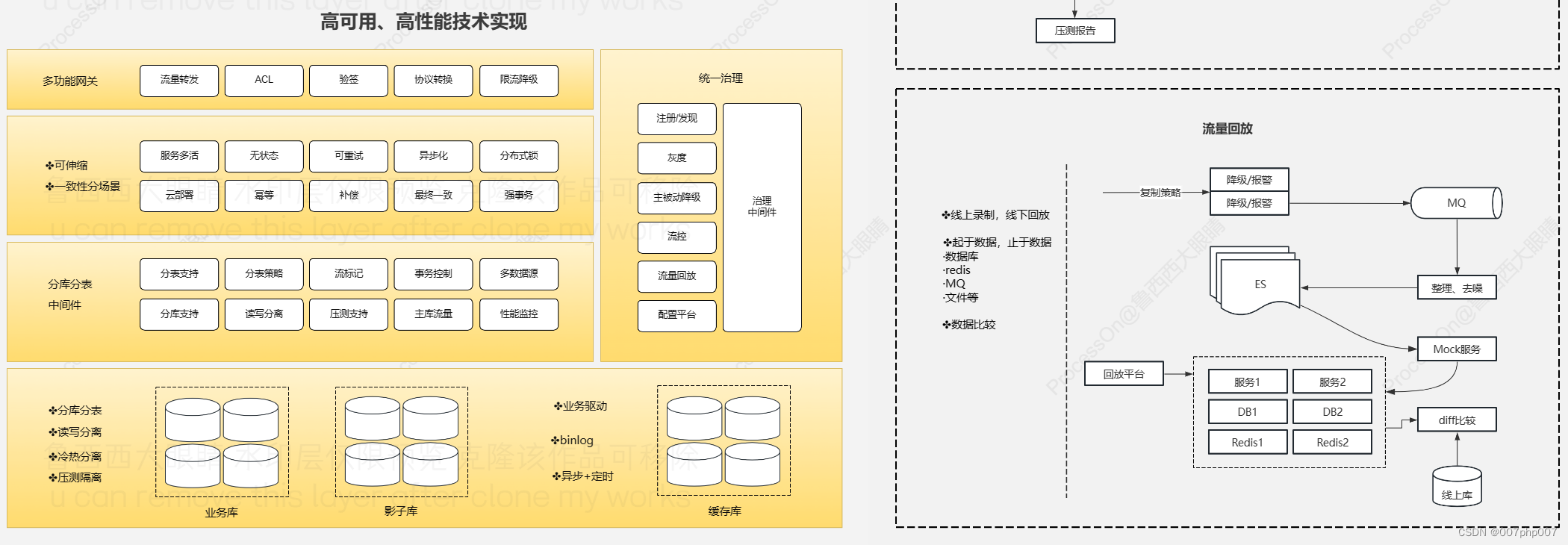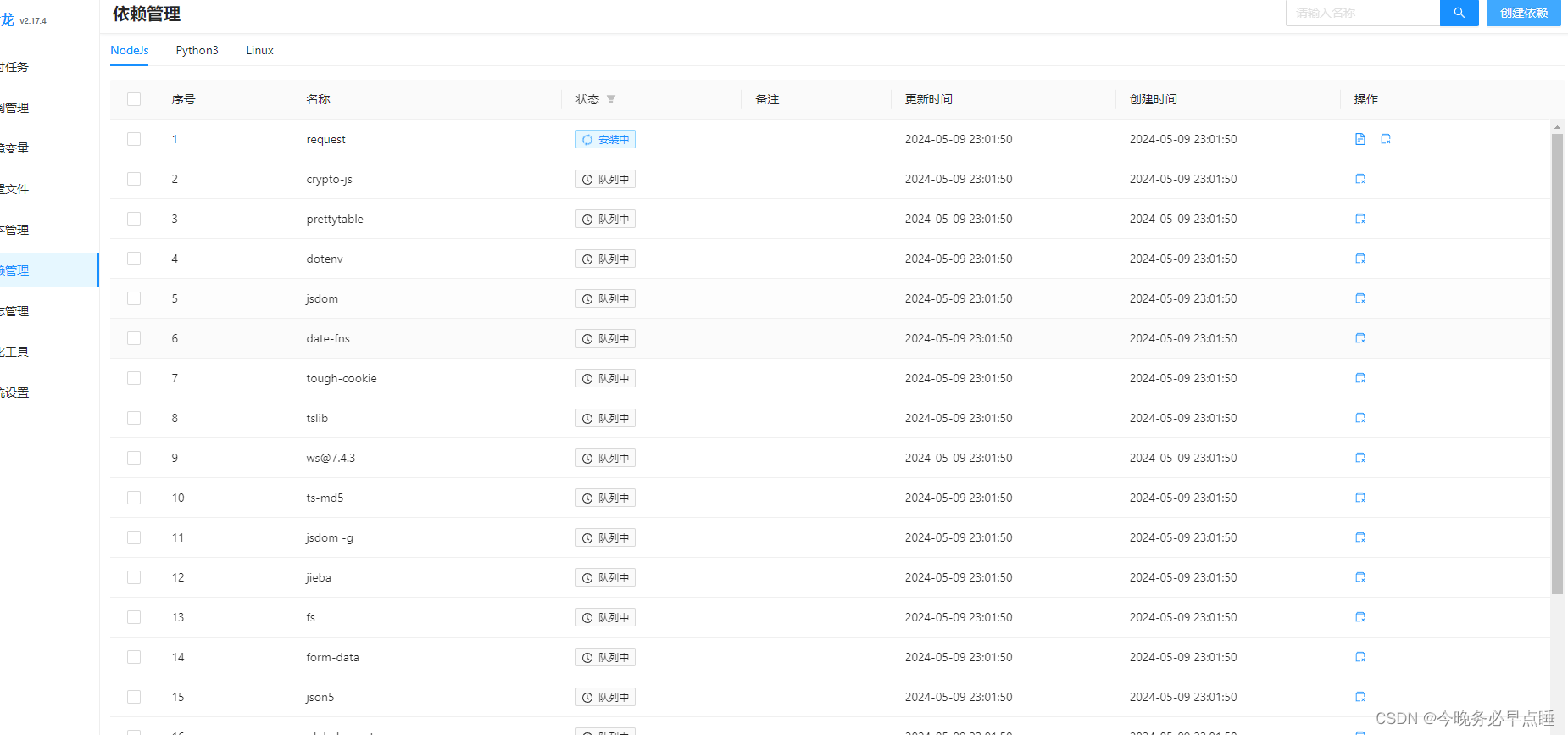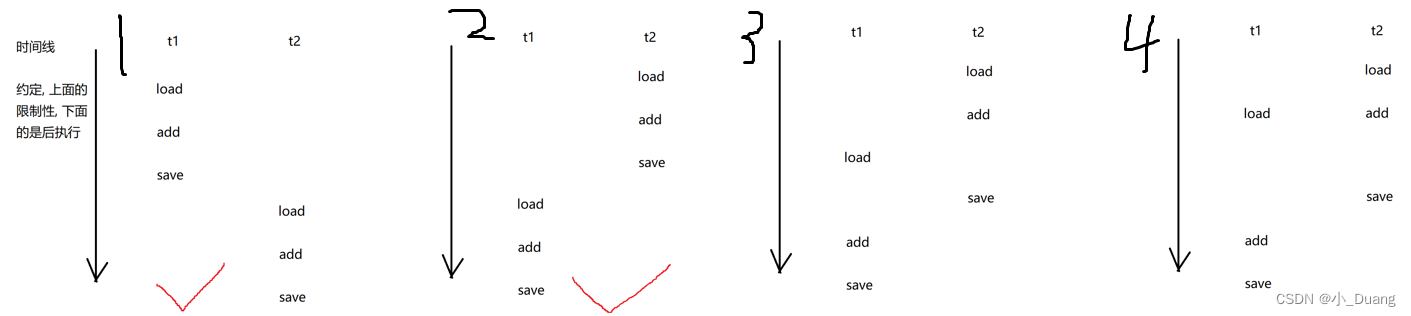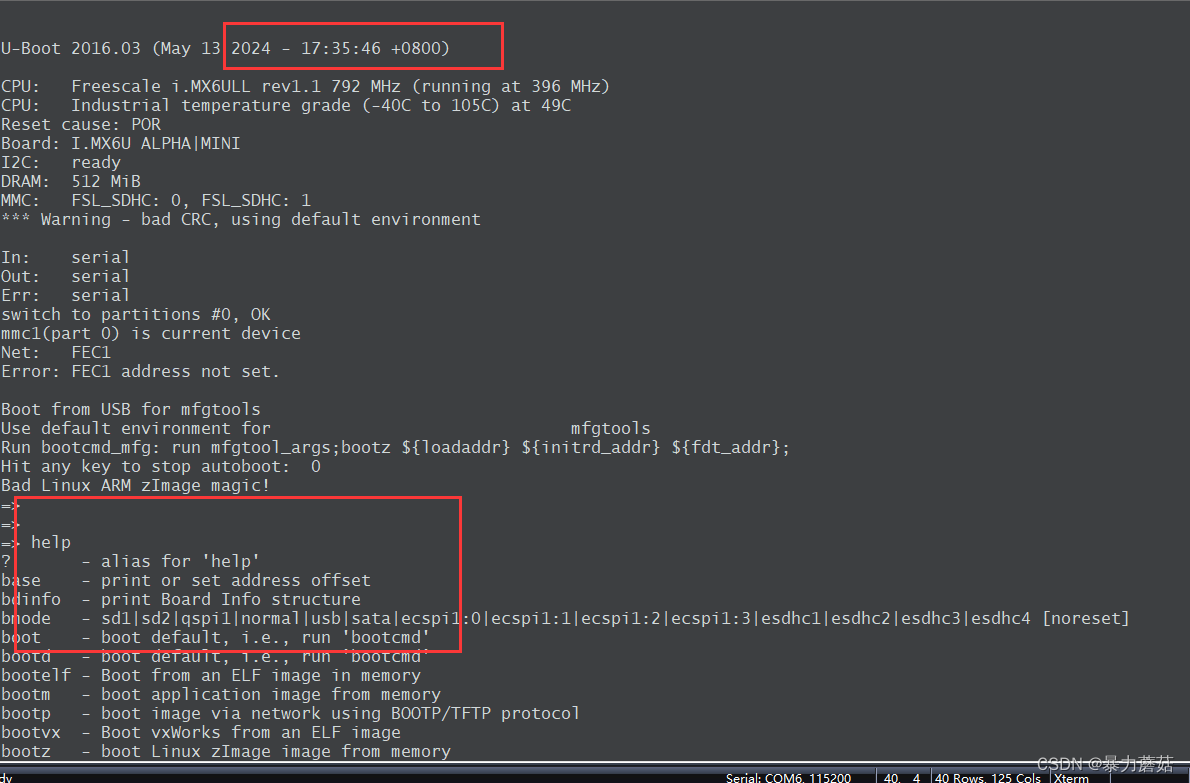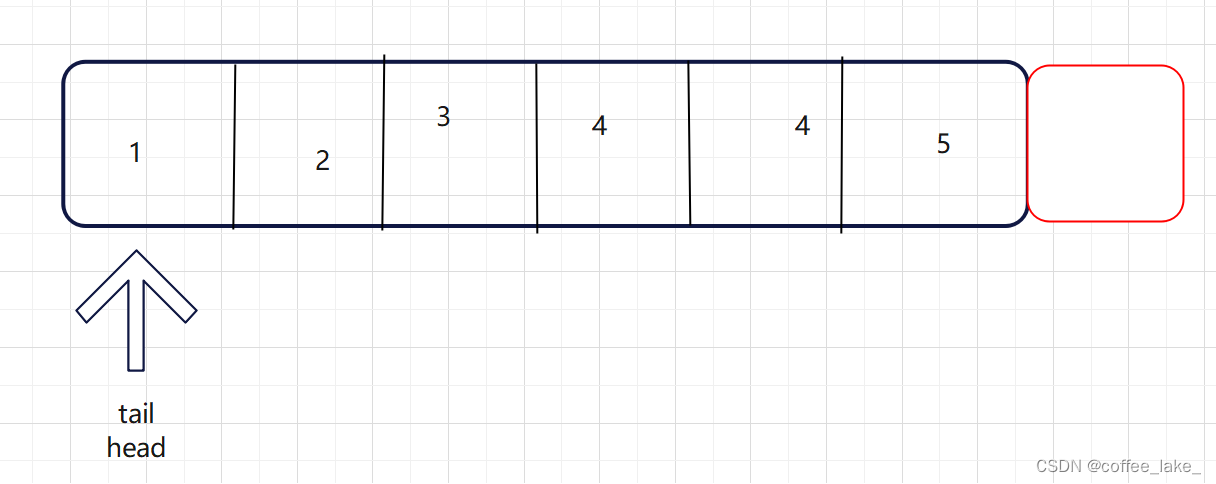一、整体实现效果
诸如WX、各种管家的桌面显示方式。窗口关闭后,往往是任务栏图标消失,保持右下角托盘图标显示,保持后台运行。双击托盘图标后,窗口显示。
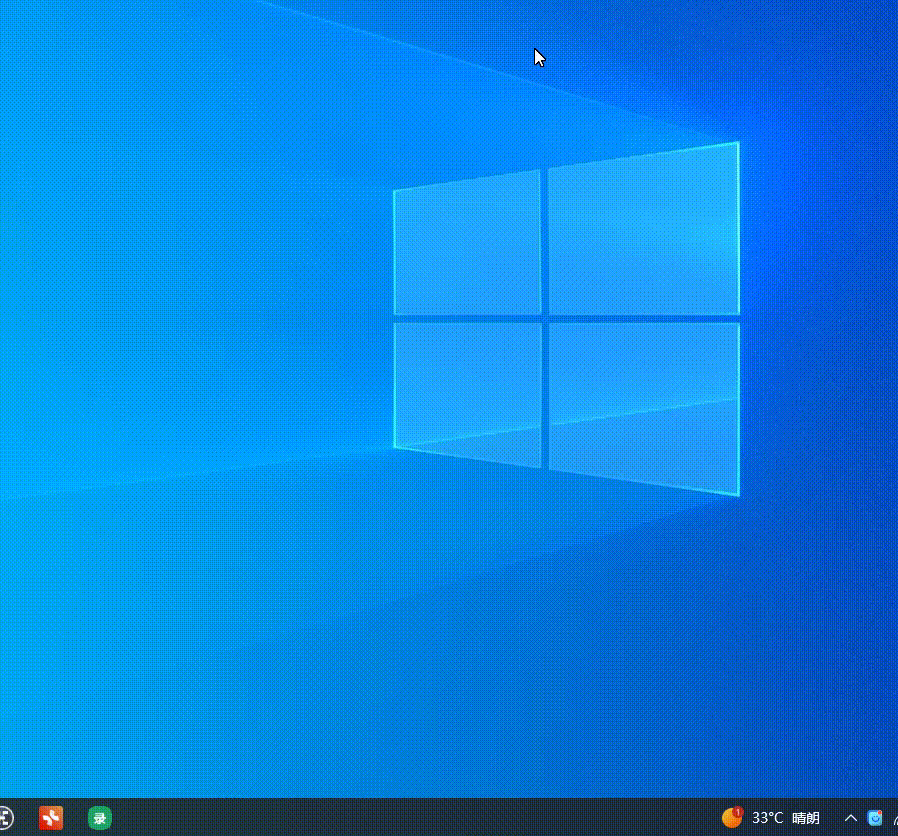
二、代码实现
from PyQt5.QtWidgets import *
from ato_upgrade import Ui_app #ui文件
from PyQt5.QtCore import Qt
from PyQt5.QtWidgets import QApplication, QSystemTrayIcon, QMenu, QAction
from PyQt5.QtGui import QIcon
from PyQt5.QtGui import QMouseEvent
class auto_main(QMainWindow, Ui_app):
def __init__(self):
super(auto_main, self).__init__()
self.setupUi(self)
self.setWindowFlag(Qt.FramelessWindowHint) # 设置窗口无边框
self.setAttribute(Qt.WA_TranslucentBackground) # 设置背景透明
#显示主窗口
self.show()
#创建托盘图标并显示
self.create_tray_icon()
#关闭事件
self.pushButton.clicked.connect(self.hide)
# 设置鼠标按下时的位置,保证无边框时窗口可以用鼠标拖动
self.drag_position = None
def icon_activated(self,reason):
'''
双击托盘图标,恢复窗口
:param reason:
:return:
'''
if reason == QSystemTrayIcon.DoubleClick:
self.setWindowState(Qt.WindowActive)
self.show()
# 在这里可以添加双击托盘图标时的处理逻辑
def create_tray_icon(self):
'''
创建托盘图标
:return:
'''
# 创建一个QSystemTrayIcon对象
tray_icon = QSystemTrayIcon(self)
#设置托盘图标
tray_icon.setIcon(QIcon(QIcon('image/托盘_图标.png')))
# 创建一个上下文菜单(右击托盘图标显示的菜单栏选项)
menu = QMenu()
quit_action = QAction("退出程序", menu)
quit_action.triggered.connect(sys.exit)
menu.addAction(quit_action)
# 设置鼠标悬停提示文本
tray_icon.setToolTip('远程升级检测程序')
# 设置托盘图标的上下文菜单
tray_icon.setContextMenu(menu)
# 连接激活信号到槽函数
tray_icon.activated.connect(self.icon_activated)
# 显示托盘图标
tray_icon.show()
# 气泡文本
# tray_icon.showMessage("标题","这是描述性文本")
#窗口拖动实现
def mousePressEvent(self, event: QMouseEvent):
if event.button() == Qt.LeftButton:
self.drag_position = event.globalPos() - self.frameGeometry().topLeft()
event.accept()
def mouseMoveEvent(self, event: QMouseEvent):
if event.buttons() & Qt.LeftButton and self.drag_position is not None:
self.move(event.globalPos() - self.drag_position)
event.accept()
def mouseReleaseEvent(self, event: QMouseEvent):
self.drag_position = None
if __name__ == '__main__':
import sys
app = QApplication(sys.argv)
window = auto_main()
sys.exit(app.exec_())
三、备注说明
本程序部分代码由AI大模型生成:使用的AI大模型,不得不说AI大模型拯救了我,提高了工作效率。